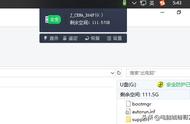一些喜欢摆弄电脑的DIY爱好者,即使系统运行正常,他们也会定期重装系统,目的是让系统在最优状态下工作。但对于小白来说,重装系统简直是个大难题。那么接下来小编以重装Win10为例,教大家如何让使用老毛桃U盘重装win10系统。

U盘重装win10系统教程一:
1、 插入制作好的U盘启动盘,开机或重启电脑时快速按下U盘启动快捷键(可在老毛桃U盘启动装机工具或在老毛桃官网上查询)进入如下图所示的界面,选择【1】选项,按下“Enter”键进入

2、 双击老毛桃一键装机软件打开如下图的窗口,在安装系统选项中选中镜像文件并选择win8系统安装位置,安装位置选择C盘(注意:C盘会被格式化),最后选择“执行”

3、 在弹出窗口中在下图所示的选项前打勾,点击“是”